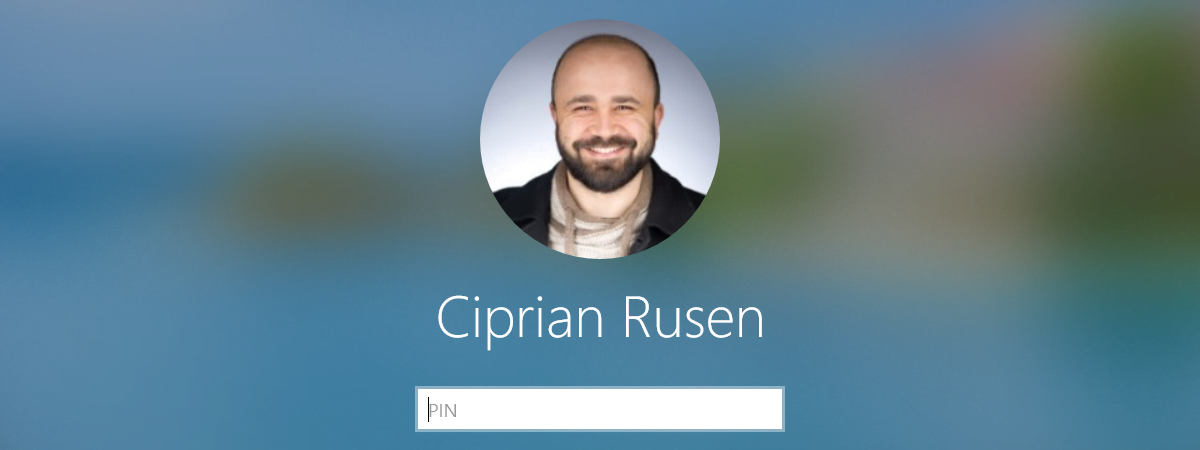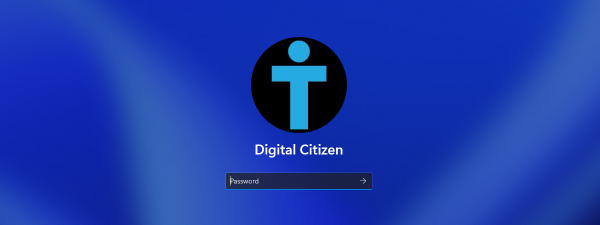
Este posibil ca utilizatorii experimentați de Windows să regrete vremurile de altădată, când se puteau conecta la calculatoarele lor fără a introduce o parolă, iar sistemul de operare îi autentifica instantaneu. Pentru a face asta, ei foloseau un instrument numit Netplwiz, care „tasta” pentru ei parola contului de utilizator la fiecare conectare. Această șmecherie funcționează încă în Windows 10 și Windows 11, chiar dacă, din punct de vedere al securității, nu este o idee prea bună s-o folosești. Dacă te interesează, iată cum folosești comanda netplwiz pentru a te conecta la Windows fără parolă:
Pasul 1. Oprește „Necesită conectarea Windows Hello pentru conturile Microsoft”
Înainte de a rula cu succes netplwiz, trebuie să modifici o setare de securitate importantă din Windows. Dacă folosești Windows 10, deschide Setări (Windows + I) și accesează Conturi > Opțiuni de conectare. În partea dreaptă, caută comutatorul „Necesită conectarea Windows Hello pentru conturile Microsoft” și apasă pe el pentru a-l dezactiva.
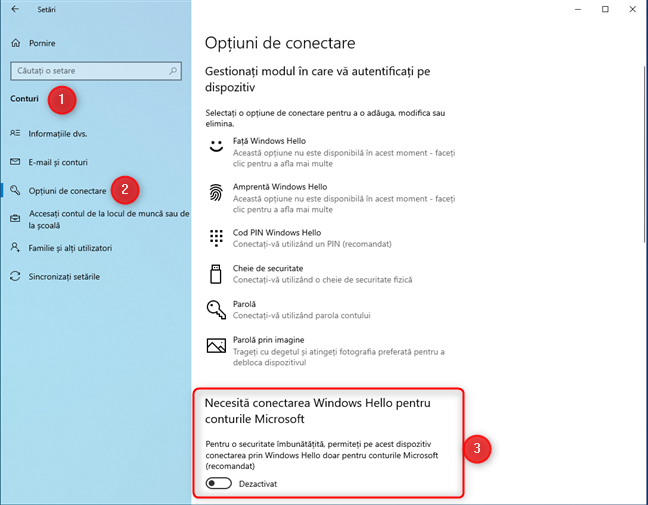
Dezactivează Necesită conectarea Windows Hello pentru conturile Microsoft
Dacă acest comutator este Activat, nu te vei putea conecta la Windows 10 fără o parolă.
Dacă folosești Windows 11, deschide Setări (Windows + I) și accesează Conturi > Opțiuni de conectare. După cum vezi în imaginea de mai jos, opțiunile de conectare se află sub Setările contului.

În Windows 11, deschide Setări și accesează Conturi > Opțiuni de conectare
În secțiunea Setări suplimentare, dezactivează comutatorul pentru setarea „Pentru o securitate îmbunătățită, permiteți pe acest dispozitiv conectarea prin Windows Hello doar pentru conturile Microsoft (recomandat)”.
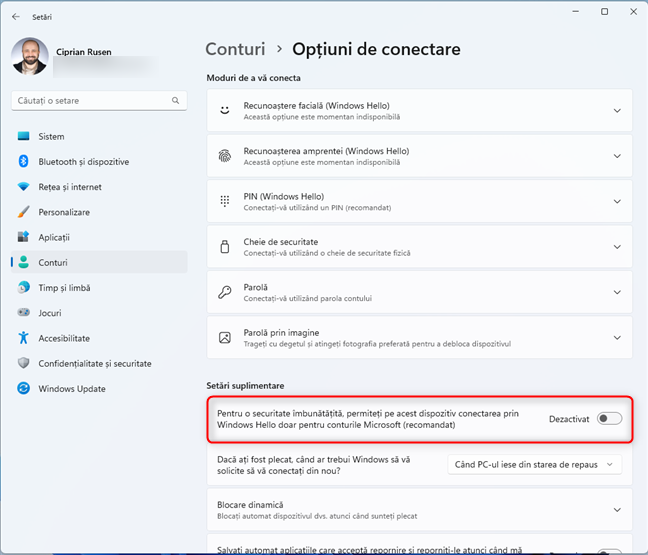
Dezactivează Pentru o securitate îmbunătățită, permiteți pe acest dispozitiv conectarea prin Windows Hello doar pentru conturile Microsoft
Acum poți trece la următorul pas al acestui tutorial.
SUGESTIE: Dacă vrei să afli mai multe despre conectarea cu Windows Hello, îți recomand aceste ghiduri:
- Cum îți deblochezi PC-ul prin recunoaștere facială, folosind Față Windows Hello
- Autentifică-te în Windows 11 cu recunoașterea facială Windows Hello
Pasul 2. Rulează netplwiz.exe sau comanda “control userpasswords2”
În continuare, apasă Windows + R pe tastatură pentru a deschide fereastra Executare, dă clic dreapta (sau apasă și ține apăsat) pe logoul Windows din bara de activități și alege Rulare. În câmpul Deschidere, tastează:
sau

Rulează netplwiz
Ambele comenzi funcționează la fel și duc la același rezultat. Poți, de asemenea, să le scrii în caseta de Căutare din bara de activități și apoi să apeși Enter sau să le execuți din Linia de comandă, PowerShell sau Windows Terminal.
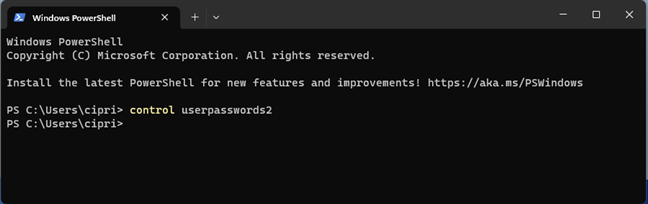
Rulează comanda control userpasswords2
În continuare, apare fereastra Conturi de utilizator. Fii atent: vezi opțiunea „Utilizatorii trebuie să introducă un nume de utilizator și o parolă pentru a utiliza acest computer”? Dacă nu o vezi, ai ratat primul pas. Imaginea de mai jos arată o comparație a ferestrei Conturi de utilizator înainte (stânga) și după (dreapta) ce ai dezactivat opțiunea de a permite doar conectarea prin Windows Hello.

Fereastra Conturi de utilizator
După cum ar putea spune unii, în imaginea din stânga, nu există „nici o opțiune de dezactivare a parolei prin netplwiz” sau „lipsește autentificarea automată prin netplwiz”. Acum că această problemă este rezolvată, treci la următorul pas.
Pasul 3. Setează Windows să te conecteze fără parolă
Majoritatea oamenilor au un singur cont de utilizator pe calculatorul lor; alții pot avea două sau mai multe. Mai întâi, selectează contul de utilizator pentru care nu mai vrei să tastezi parola ca să te conectezi la Windows. Apoi, scoate bifa din dreptul opțiunii „Utilizatorii trebuie să introducă un nume de utilizator și o parolă pentru a utiliza acest computer” și apasă pe OK.

Dezactivează Utilizatorii trebuie să introducă un nume de utilizator și o parolă pentru a utiliza acest computer
Ți se cere să introduci parola contului de utilizator și s-o confirmi. Fă ce ți se recomandă și apasă pe OK.

Tastează și confirmă parola pentru utilizatorul selectat
Data viitoare când deschizi Windows 10 sau Windows 11, ești conectat automat folosind contul de utilizator pe care tocmai l-ai selectat, fără a fi nevoie să tastezi parola acestuia.
Considerente de securitate: Este Netplwiz sigur? Nu, nu este!
Deși este convenabil să folosești netplwiz pentru a te conecta la Windows fără parolă, există riscuri de securitate. Asta deoarece, atunci când utilizezi netplwiz, Windows 10 și Windows 11 salvează parola contului tău de utilizator ca secret LSA, ceea ce înseamnă că poate fi spartă. LSA vine de la Local Security Authority, un sistem creat pentru a gestiona politica de securitate locală a unui sistem, pentru auditarea, autentificarea și conectarea utilizatorilor la sistem etc. Deși este preferabil față de stocarea parolei în text simplu, este ușor de decriptat cu ajutorul unor instrumente specializate, precum LSASecretsView de la NirSoft și a tot felul de tehnici de exfiltrație a datelor de conectare (credentials exfiltration techniques).

LSASecretsView îți poate citi parola
Cu excepția cazului în care folosești netplwiz pe un computer de acasă, pe care doar tu îl poți accesa, nu ți-l recomand. NU ar trebui să activezi conectarea automată la Windows, fără parolă, pe un calculator de la birou și, cu siguranță, nu ar trebui s-o faci pe un laptop sau pe o tabletă, pe care le iei cu tine pe drum. În astfel de cazuri, este mult mai bine să înlocuiești confortul cu siguranța și să nu folosești această metodă. La urma urmei, dacă dispozitivul tău este furat, nu vrei ca alții să poată intra automat în sistemul tău.
În plus, în cazul în care calculatorul sau dispozitivul tău cu Windows face parte dintr-un domeniu de rețea, precum rețeaua unei companii, această procedură nu funcționează. În domeniile de rețea, administratorul de rețea stabilește politicile privind procedura de conectare, iar acestea nu pot fi modificate de utilizatori. Dacă încerci această metodă pe PC-ul tău de serviciu, probabil că va eșua. Aceasta merge numai dacă folosești un calculator sau un dispozitiv personal, administrat de tine.
Mai mult, chiar și pe un PC sau pe un laptop de acasă, dacă ai mai multe conturi de utilizator pe calculatorul sau dispozitivul tău cu Windows, este mai degrabă un inconvenient, decât un avantaj, să folosești netplwiz pentru a permite conectarea fără parolă. Windows se va conecta întotdeauna automat la contul de utilizator selectat în timpul acestui proces.
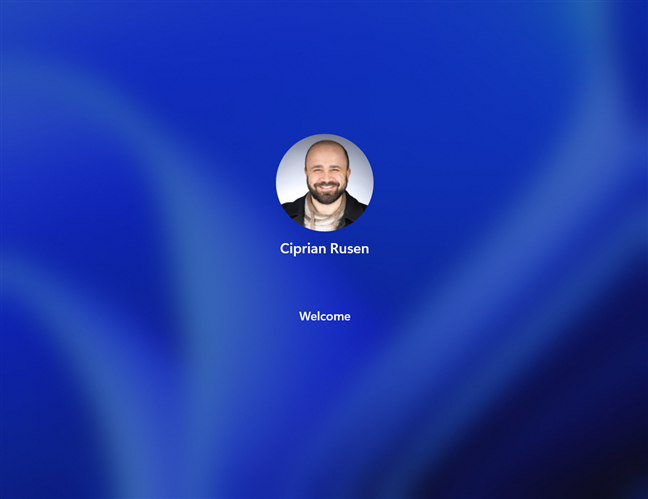
Netplwiz face ca Windows să te conecteze automat
Pentru a te conecta cu alt cont de utilizator, trebuie să aștepți ca Windows să pornească și să se conecteze. Apoi, trebuie să te deconectezi sau să treci la celălalt cont de utilizator, pe care vrei să-l folosești.

Deconectarea din Windows pentru a trece la un alt cont de utilizator
Iată niște tutoriale, care te pot ajuta:
În final, nu uita că, dacă vrei să te întorci la setările inițiale, poți să urmezi aceiași pași și să bifezi opțiunea „Utilizatorii trebuie să introducă un nume de utilizator și o parolă pentru a utiliza acest computer”. Apoi, apasă pe butonul OK.

Dezactivarea efectelor lui Netplwiz
De ce vrei să folosești Netplwiz pentru a te conecta fără parolă?
Acum știi cum să-ți faci calculatorul sau dispozitivul cu Windows 10 sau Windows 11 să te conecteze automat, fără o parolă. Această șmecherie poate fi OK pe un calculator de acasă, folosit în principal de tine sau de membrii familiei în care ai încredere. Totuși, după cum ai aflat, nu este sigură și-ți poate expune cu ușurință parola unor terțe părți. Acum că știi toate aceste informații, sunt curios să văd dacă ai mers mai departe și ai folosit netplwiz pentru a te conecta fără parolă și de ce. A mers totul cum trebuia sau ai întâmpinat probleme? Spune-mi în comentarii.


 05.07.2023
05.07.2023